MathType工作区光标变小怎么回事
利用MathType在编辑公式方面会方便很多,使用它几乎可以编辑出任何想要的数学公式,但有时在使用MathType编辑公式时会发现在工作区域中MathType光标变小了,这是什么原因呢?
MathType工作区光标变小示例:

MathType工作区光标变小示例
解决方法如下:
1.打开MathType编辑器后,选择"视图"——"缩放",将比例选择为200%或者更大。
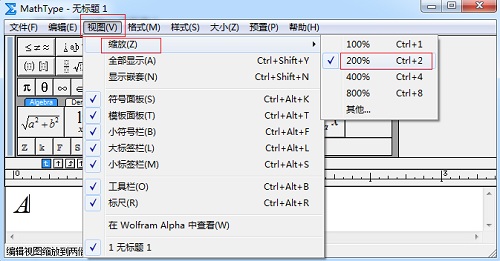
在MathType视图菜单中将缩放比例设置为200%或者更大
2.设置完成后可以看到MathType工作区中光标变大了,但是Word中的显示不变。
以上内容是对MathType光标变小的解决方法,出现这种情况时一般不是MathType字体的字号问题,所以对MathType字体进行设置后,工作区域中显示会变大,但是在Word中的显示也会相应变大,这样对文档的格式会有影响。
您可能感兴趣的文章
- 04-18如何解决word中文双引号变成英文引号
- 04-18Word2010技巧大全
- 04-18word怎么设置对齐字符网格
- 04-18如何在Word2010里插入水印?
- 04-18word 设置编号后如何让下面的字对齐
- 04-18word中的网格对齐是什么意思
- 04-18如何解决word2013停止工作
- 04-18word打印缺一部分表格文件怎么办
- 04-18WORD中怎样设置字体长宽
- 04-18Word2013怎样制作名片


阅读排行
推荐教程
- 11-22office怎么免费永久激活 office产品密钥永久激活码
- 11-30正版office2021永久激活密钥
- 11-25怎么激活office2019最新版?office 2019激活秘钥+激活工具推荐
- 11-25office2010 产品密钥 永久密钥最新分享
- 11-22Office2016激活密钥专业增强版(神Key)Office2016永久激活密钥[202
- 11-30全新 Office 2013 激活密钥 Office 2013 激活工具推荐
- 11-25正版 office 产品密钥 office 密钥 office2019 永久激活
- 11-22office2020破解版(附永久密钥) 免费完整版
- 11-302023 全新 office 2010 标准版/专业版密钥
- 11-22office2010激活密钥有哪些?office2010永久激活密钥分享







